[TUTORIAL] System Center Virtual Machine Manager | Creación de Plantilla en SCVMM 2012 (Templates)
System Center Virtual Machine Manager 2012 es una solución integral para la administración de nubes privadas y entornos de virtualización sobre plataforma Microsoft y VMWare.
Una de las grandes funcionalidades que tiene es la posibilidad de crear plantillas o “templates” de equipos, de modo tal de poder re-utilizarlas cuando necesitemos crear un nuevo equipo. Esto nos evita, entre otras cosas, instalar el sistema operativo deseado una y otra vez, cuando necesitemos realizar el deploy de ellos. Esta funcionalidad, también, es muy útil en entornos de investigación y desarrollo, donde la creación de equipos es una tarea repetida para poder conocer diversas funcionalidades.
En este tutorial veremos la configuración, paso a paso, la creación de una plantilla con SCVMM 2012.
Introducción
Objetivo
El objetivo de esta publicación es mostrar cómo las organizaciones pueden verse beneficiadas con el uso de plantillas (templates) en System Center Virtual Machine Manager 2012 para realizar la implementación de sistemas operativos en forma ágil y rápida.
Audiencia
Este documento está dirigido a Consultores, Profesionales IT y personas que desarrollan tareas de Consultoría, Administración y Soporte o que simplemente están interesados en aprender nuevas cosas.
Comentarios y Corrección de Errores
Hemos realizado nuestro mejor esfuerzo para no cometer errores, pero al fin y al cabo somos seres humanos. Si deseás reportar algún error o darnos feedback de qué te pareció esta publicación, por favor no dejes de comunicarte con nosotros a través de correo electrónico a la siguiente dirección: info@tectimes.net.
Alcance
Entender cuál es el alcance de la publicación nos ayuda a tener una expectativa real de lo que encontraremos en la misma, de modo tal que quién lo lee no espere ni más ni menos de lo que encontrará. Vamos a describir el escenario de trabajo, tecnologías alcanzadas y plan de trabajo en alto nivel.
Objetivo Técnico
El objetivo técnico de esta publicación es poder realizar la creación de una plantilla de equipo Windows Server 2008 R2 con System Center Virtual Machine Manager 2012, de modo tal de:
- Permitir re-utilizarla cuando querramos realizar el deploy de un equipo virtual nuevo.
- Evitar la clonación, para esta tarea descrita, de un equipo productivo.
Tecnologías Alcanzadas
Esta publicación puede aplicarse a:
- System Center Virtual Machine Manager 2012.
- Widnows Server 2012 con Hyper-V.
Muchas prestaciones pueden ser extendidas a tecnologías anteriores y posteriores.
Escenario de Trabajo
Contamos con un entorno virtualizado con las siguientes características:
- Nodos de Hyper-V 3.
- System Center Virtual Machine Manager 2012.
- Un equipo virtual implementado con todas las actualizaciones y listo para ser transformado en plantilla.
Plan de Trabajo
El plan de trabajo es el siguiente:
- Inicialización del Asistente para Plantilla
- Configuración de Opciones de Hardware
- Personalización del Sistema Operativo
- Elección del Library Server y Ubicación
- Inicio del Proceso de Creación de Plantilla
- Creación de primer equipo basado en Plantilla
Al finalizar, tendremos una plantilla lista para utilizar.
Desarrollo del Tutorial
Inicialización del Asistente para Plantilla
Contamos, entre todos los equipos, con uno creado con el fin de hacerlo “modelo” para el resto de los nuevos equipos que se creen. Como vemos en la imagen, el equipo se llama “MODELO_W2K8R2-STD”:
Antes de iniciar el proceso de creación de plantilla, es importante tener en cuenta los siguientes puntos:
- El equipo será destruido, quedando solo como plantilla
- Cuando se clone un equipo en base a esta plantilla, se iniciará con un sysprep realizado
-
Podrán configurarse opciones varias como:
- Contraseñas de administrador
- Claves de registro
- Otras opciones interesantes
Empecemos, entonces, la creación de la plantilla. Vamos a hacer botón derecho sobre el equipo apagado y vamos a elegir la opción “Create” y luego “Create VM Template”:
Nos aparecerá un cartel alertándonos que el equipo será destruido, estando solo disponible para plantilla. Por supuesto le decimos que sí, queremos continuar:
Se abrirá el asistente de creación de plantilla. Podemos ponerle un nombre a la plantilla y luego le damos a next:
Configuración de Opciones de Hardware
En la próxima pantalla, tenemos la posibilidad de personalizar el hardware que será base de nuestro equipo virtual:
Personalización del Sistema Operativo
Luego, podemos configurar opciones del sistema operativo. Estas opciones son muy interesantes y vamos a recorrerlas una por una.
- Podemos darle una identidad al equipo, un nombre. Si queremos que el nombre se asigne aleatoriamente, ponemos un asterisco:
- En la próxima solapa, tenemos la posibilidad de setear una contraseña para el usuario administrador local que tendrá la máquina virtual luego de clonarse:
- En la próxima solapa, tenemos la posibilidad de setear una clave de Windows:
- Luego, en la próxima opción, podemos setear la zona horaria para el sistema opeartivo:
- Luego, podemos configurar el sistema operativo que se instalará:
- Una opción muy interesante, la posibilidad de agregar roles y features, indicándolos aquí. De este modo, luego de una clonación, podemos tener instalado estos roles:
- También, en la próxima solapa, tenemos la posibilidad de indicar un dominio y las credenciales para lograr su unión. En este sentido, podemos obtener como resultado final el equipo recién clonado unido a nuestro dominio:
- Aquí podemos indicar un archivo de respuesta (answer file) donde se indican isntalaciones desatendidas:
- Por último, podemos indicar que comandos se ejecutan en el primer logon de usuario:
Elección del Library Server y Ubicación
Vamos a seleccionar, ahora, en que Library Server vamos a guardar nuestra plantilla con las opciones seleccionadas anteriormente. Este es un punto importante, dado que las plantillas solo pueden ser guardadas en librerías:
En nuestro caso, seleccionamos el único Library SErver existente (que se instala durante el setup inicial) y le damos siguiente. Luego seleccionaremos un destino para dichos discos. Elegiremos un recurso compartido del servidor Library:
Lo único que nos queda por hacer, es lanzar el proceso de creación de template:
Inicio del Proceso de Creación de Plantilla
Iniciaremos el proceso, y esperaremos unos minutos en que finalice:
Una vez finalizado, veremos que en la consola de nuestro System Center Virtual Machine Manager 2012 ya tenemos una plantilla con el nombre que le asignamos:
Creación de primer equipo basado en Plantilla
Vamos a crear nuestro primer equipo basado en la plantilla recientemente creada de Windows Server 2008 R2 Standard. Para lograr esto, vamos a ir al nodo “VMs and Services” y elegiremos nuevo equipo virtual:
En el asistente que se inicia de creación de equipo virtual, vamos a elegir “Use an existing virtual machine, VM Template, or Virtual hard disk”:
Elegiremos la plantilla creada por nosotros recientemente:
Pasamos a la siguiente pantalla del asistente, donde elegiremos un nombre para el nuevo equipo:
Podremos seleccionar las opciones de hardware, en base a la plantilla:
Luego podremos modificar algunas de las opciones de configuración del sistema operativo, tomando como base las opciones existentes en nuestra plantilla:
Elegiremos un tipo de destino del equipo:
Como seleccionamos host de Hyper-V, nos da la posibilidad de elegir el host destino. En nuestro caso, vamos a seleccionar el PHV01:
Posteriormente vamos a seleccionar las opciones referidas a la ubicación física, nombre de equipo y ubicación de disco virtual:
Luego configuramos las opciones de red:
Opciones de estado e inicio:
Vemos el resumen de opciones:
Y comenzamos el proceso!
En unos minutos vamos a tener nuestro equipo creado, encendido y con el sysprep realizado, además de contar con todas las personalizaciones de instalación de roles, features y demás seleccionadas durante la creación del equipo/plantilla.
Conclusiones
La funcionalidad de Templates de System Center Virtual Machine Manager 2012 nos puede resultar de gran utilidad, y es de una muy fácil implementación. Podemos crear las plantillas que querramos, y luego re-utilizarlas las veces que necesitemos.
Por ahora, solo nos queda echar manos a la obra y comenzar! Saludos!
Referencias y Links
[related-posts]

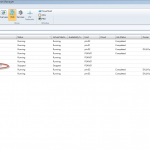
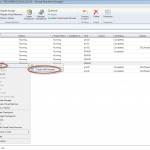
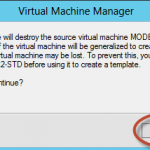
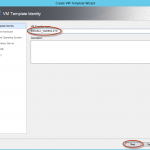

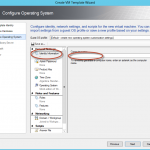
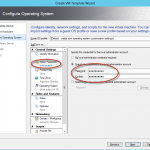
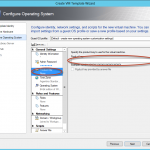
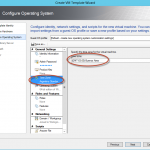
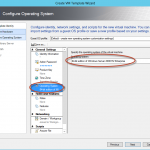
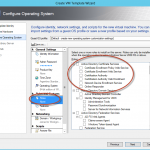
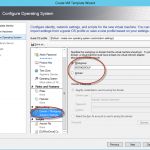
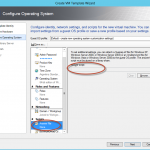
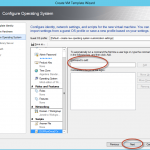
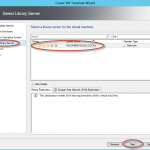
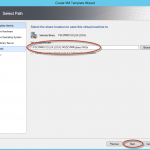
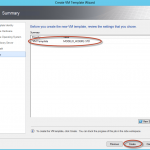
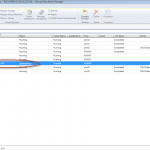
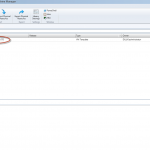
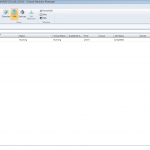
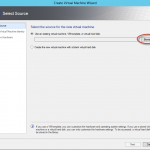
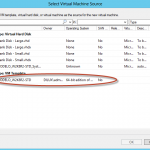
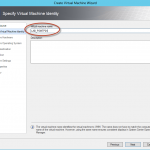
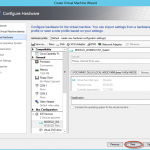
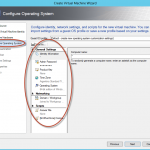
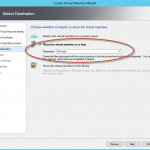
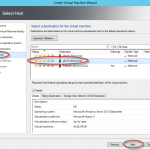
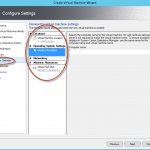
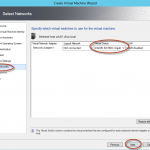
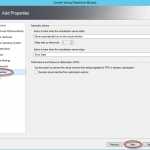
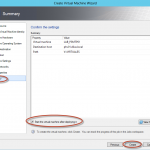
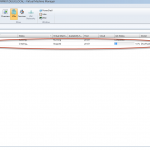
me sale un error al crear una plantilla con los roles, me crea la plantilla pero no con los roles